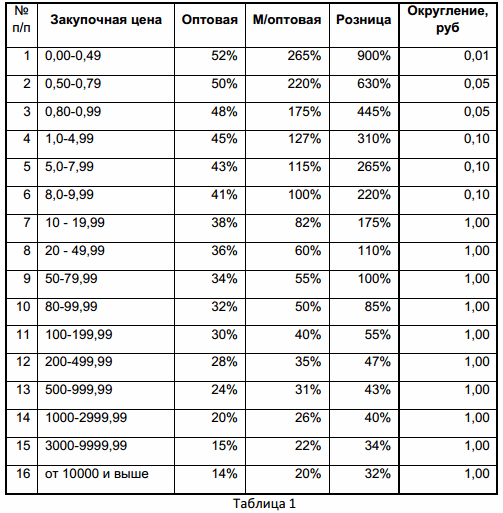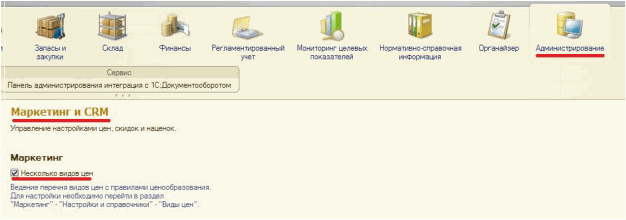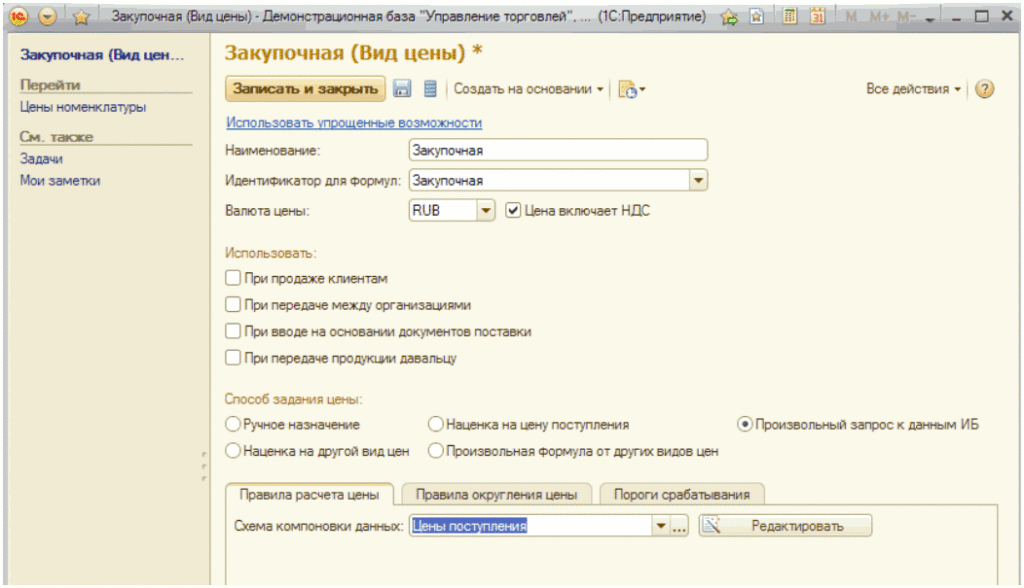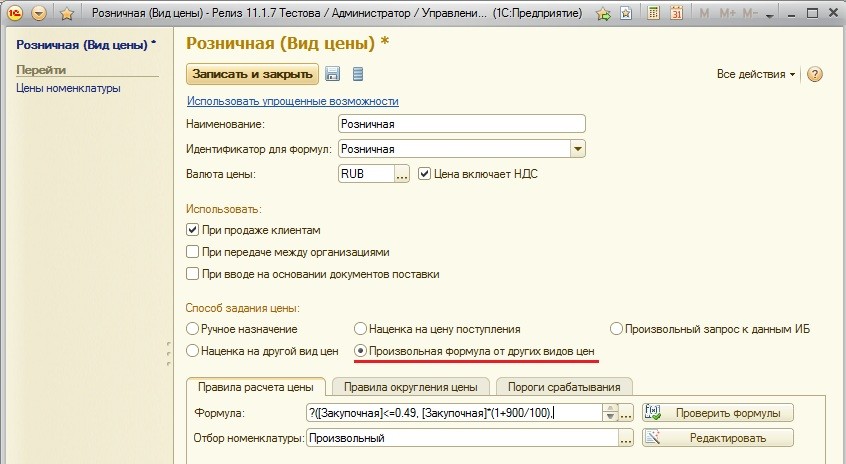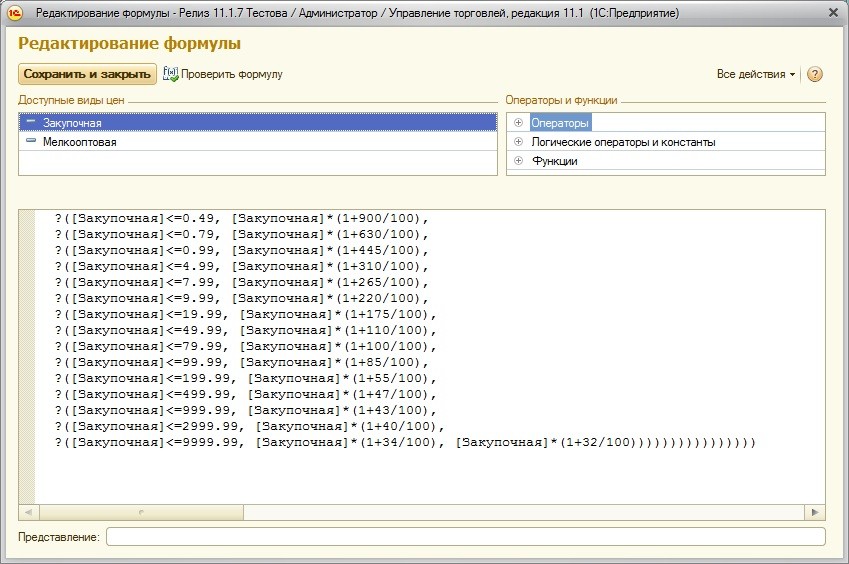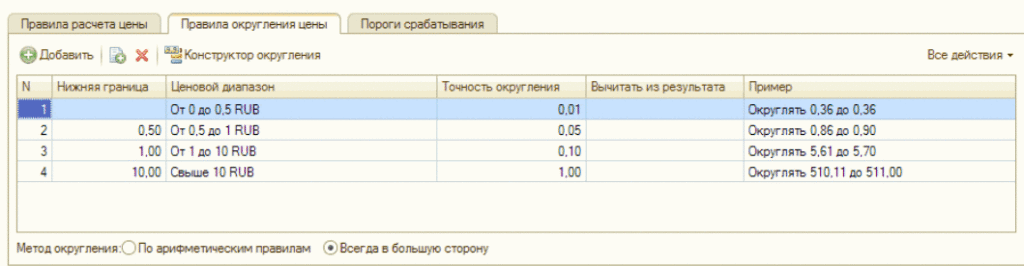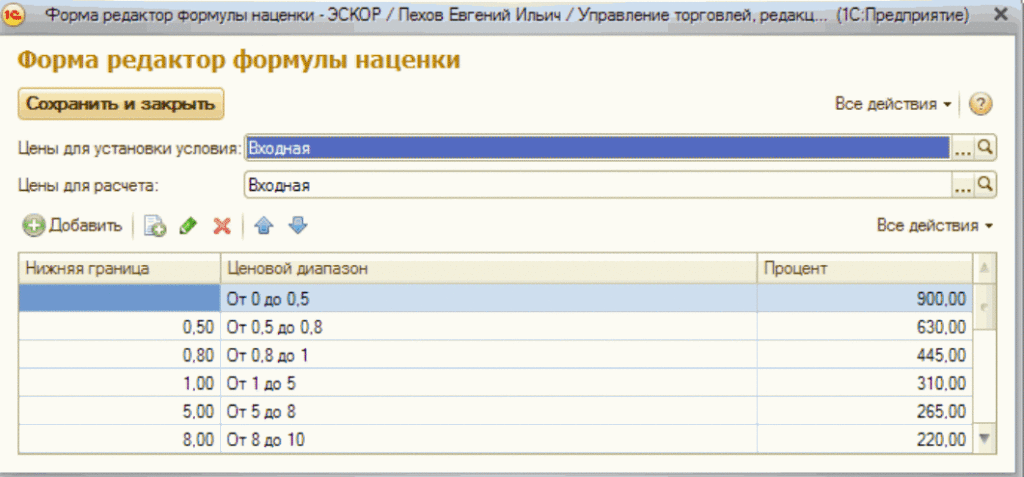В статье расчет цены на основе себестоимости рассмотрена одна из расширенных возможностей ценообразования в программе «1С:Управление торговлей 8» (ред. 11.3). Познакомимся с другой возможностью – расчетом цены по формуле.
Задача:
Компания осуществляет продажу товаров вида «Гироскутер» с доставкой. В случае доставки к оптовой цене товара прибавляется 20% от его плановой себестоимости. Оптовая цена и плановая себестоимость уже занесены в информационную базу и установлены для товаров. Необходимо, чтобы программа автоматически рассчитывала цену с доставкой, по формуле: (Оптовая) + (Плановая себестоимость)*0,2.
Содержание:
- Настройка вида цен с расчетом по формуле
- Установка цены в рабочем месте «Цены (прайс-лист)»
Настройка вида цен с расчетом по формуле
Для решения нашей задачи следует настроить вид цен, задав расчет цены по формуле. Откроем справочник видов цен.
CRM и маркетинг / Настройки и справочники / Виды цен
По кнопке «Создать» создадим новый вид цен – «Оптовая с доставкой (электротранспорт)». Укажем параметры: валюта – рубль, цена включает НДС, используется при продаже клиентам.
Чтобы расчет по формуле стал доступными, нажмем ссылку «Использовать полные возможности».

Выберем способ задания цены: «Произвольная формула от других видов цен».
После этого появилось поле «Формула». Для задания самой формулы нажмем в нем кнопку выбора.

Открылось окно редактирования формулы. В его левой панели отображаются идентификаторы цен, доступных для использования в формулах. Правая панель содержит операторы и функции. Нижняя часть предназначена для формулы.
Чтобы вставить в формулу цену, оператор или функцию, необходимо выбрать их двойным щелчком мыши. Также можно вводить элементы формулы вручную с помощью клавиатуры. Программа позволяет задавать различные формулы с использованием видов цен, арифметических действий, математических и логических функций.
В нашем примере потребуются цены «Оптовая (электротранспорт)» и «Плановая себестоимость (электротранспорт)». Формула будет такой:
[ОптоваяЭлектротранспорт] + [ПлановаяСебестоимостьЭлектротранспорт] * 0.2
Важно. При составлении формулы необходимо десятичные дроби писать через точку. Запятая считается ошибкой.
Кнопка «Проверить формулу» служит для проверки правильности формулы. После ввода и проверки формулы, если нет ошибок, нажмем «Сохранить и закрыть».

Формула отобразилась в поле «Формула» в окне вида цен. Запишем и закроем вид цен.
Установка цены в рабочем месте «Цены (прайс-лист)»
Откроем рабочее место «Цены (прайс-лист)».
CRM и маркетинг / Цены и скидки / Цены (прайс-лист)
По кнопке «Сформировать» в окне настройки параметров прайс-листа зададим отбор для расчета цен: номенклатура (по свойствам) вида «Гироскутеры», вид цены (колонки прайс-листа) – «Оптовая с доставкой (электротранспорт)».

После отбора в рабочем месте отобразилась таблица с товарами и колонкой цены.
Для расчета цены нажмем «Изменить цены – Рассчитать вычисляемые по данным ИБ».

Появится окно выбора параметров, в котором также следует нажать «Рассчитать». Цены рассчитаны.

Теперь, чтобы установить цены для товаров, необходимо нажать «Применить измененные цены». В открывшемся окне установки нужно выбрать вариант «Записать и провести» (обычно он указан по умолчанию) и нажать «Установить».
Программа создаст и проведет документ установки цен номенклатуры. Он будет сохранен в журнале, который доступен по ссылке «История изменения цен» в нижней части рабочего места «Цены (прайс-лист)».
Программа 1С Управление торговлей версия 11.2 имеет очень мощные, очень гибкие средства для ценообразования и формирования ценовой политики. Использование множества видов цен включается в разделе «Нормативно-справочная информация и администрирование». В «Настройке разделов», в «CRM и маркетинг» можно установить флаг «Несколько видов цен». После этого в разделе «CRM и маркетинг», в «Настройки и справочники» появляется доступ к команде «Виды цен». В этом справочнике собраны все те виды цен, которые мы используем в системе при оформлении различных наших операций.
Посмотрим, что же предлагает нам система 1С Управление торговлей (УТ 11) 11.2 в части настройки ценообразования.
По команде «Создать» мы попадаем в окно создания нового вида цен, в котором мы можем определить все механизмы формирования наших цен.
Пусть первая цена у нас будет Закупочная. Укажем наименование такой цены. После этого система предлагает тут же по умолчанию заполнить идентификатор для формул. Можно его отредактировать вручную, но я оставлю то, что предложила программа 1С Управление торговлей (УТ 11) 11.2. В дальнейшем можно при написании различных формул ссылаться на данный вид цены. Необходимо выбрать валюту и установить флаг, включает цена НДС или нет.
В карточке «Вид цены» есть несколько флагов. Первый из них – это «При продаже клиентам». Установив такой флаг, наша цена, наш вид цены будет доступен в документах продажи и также будет формироваться в прайс-листе.
Второй флаг – это «При вводе на основании документов поставки». Если данный флаг установлен, то на основании документа поступления товарно-материальных ценностей можно будет создать документ «Установка цен номенклатуры» и он будет автоматически заполнен теми видами цен, у которых установлен данный флаг.
Следующий флаг – «При передаче между организациями». В программе 1С Управление торговлей есть такой механизм как интеркампани – внутрифирменные (межфирменные) продажи. Как раз для оформления таких операций будут использоваться виды цен, для которых установлен соответствующий флаг.
И четвертый флаг – это использовать цены «При выпуске продукции, работ и услуг по фиксированной стоимости» — так называемая плановая себестоимость выпуска продукции.
Способ задания цены
Следующее, что необходимо будет определить, это – указать способ задания цены. У меня сейчас включен простой способ редактирования видов цены. Можно переключиться по соответствующей гиперссылке на полные возможности – тогда конфигурация 1С Управление торговлей (УТ 11) 11.2 предложит значительно больше возможностей по настройке нашего вида цены. В качестве способа задания цены уже нам будет доступно больше элементов. Давайте рассмотрим их.
«Ручное назначение» — при формировании такой цены цену в документе «Установка цен номенклатуры» нужно будет задавать вручную.
«Наценка на другой вид цен» — тоже понятно по наименованию. Указывается размер наценки и базовый вид цены, от которого будет рассчитываться соответствующая цена.
«Наценка на цену поступления» — также указывается процент наценки. И при поступлении, на основании данных о приобретении товара будет рассчитываться такая цена.
«Произвольная формула от других видов цен» — более широкие возможности по настройке. Здесь уже необходимо будет формировать формулу определения цены. Можно проверить данную формулу.
И последнее – «Произвольный запрос к базе данных». Выбрав данную опцию, нам становится доступным схема компоновки данных. Здесь разработчики тоже предлагают нам достаточно большой спектр возможностей, т.е. это и «цены и поступления», и «себестоимость без дополнительных расходов», и «себестоимость с дополнительными расходами», «минимальные цены поставщиков», «средние цены поставщиков», «максимальные цены поставщиков», также два вида себестоимости и совсем произвольный запрос к базе данных. Выбрав соответствующую опцию, по команде «Редактировать» можно перейти к редактору схемы компоновки данных, где уже доопределить правила и условия формирования цены.
Правила округления цен
На вкладке «Правила округления цен» задаются те правила, по которым будут округляться наши цены.
Можно округлять цены по арифметическим правилам, всегда в пользу клиента, всегда в пользу предприятия. Устанавливаем ценовые границы, точность вычисления и как вычислять результат.
На вкладке «Пороги срабатывания» можно определить пороги, после достижения которых при изменении цен на какие значения будут рассчитываться цены. Например, если мы для цены установили порог срабатывания 5%, а условия формирования цены изменились на 2%, то такая цена не будет пересчитываться до тех пор, пока порог срабатывания не достигнет заданного нами условия.
Для закупочной цены установим флаг, что данная цена будет формироваться при вводе на основании документов поступления. Укажем, что формироваться, способ задания цены у нас будет произвольный запрос к базе данных, и будут использованы цены поступления. Запишем такую цену.
Создадим еще одну цену – пусть это у нас будет Оптовая цена. Идентификатор для формул также будет «оптовая». Цена будет в рублях и она включает в себя НДС. Будет использоваться «при продаже клиентов». Способ задания цены будет – «наценка на другой вид цен». Укажем, что базовый вид цен, нашей оптовой цены будет «закупочная», и установим наценку 40%. Точность округления я указывать не буду, но включу полные возможности и уточню нашу цену по ценовым группам. Допустим, для бытовой техники базовый вид цен будет также «закупочная», но наценка будет составлять 30%. Для ценовой группы «Мебель» базовый вид цен также будет «закупочная», но наценка будет 20%. Такой вид цены можно записать и закрыть.
Создам еще один вид цен – пусть это будет Розничная. Цена будет также определяться в рублях и включать в себя НДС. Будет использоваться «при продаже клиентам». Способ задания цены установим, включим полные возможности и установим произвольную формулу от других видов цен. Откроем «Редактор формул». И укажем, что наша розничная цена будет рассчитываться от закупочной по следующей формуле: закупочная цена * 1,5. Другими словами, наша розничная цена будет рассчитываться от закупочной и определяться наценкой в 50% от данной цены. Сохраним такую цену. Можно проверить формулу. Программа 1С Управление торговлей сообщаем нам, что в формулах ошибок не обнаружено – запишем, закроем такой вид цен.
Таким образом, в программе 1С Управление торговлей (УТ 11) 11.2 задаются правила ценообразования.
Настройка диапазона допустимых цен
Также в данном справочнике «Виды цен» есть кнопка «Настройка диапазона допустимых цен». Перейдя по соответствующей команде, мы можем установить минимально-допустимые цены продажи, максимально-допустимые цены продажи и максимально-допустимые цены закупки. Задав такие ограничения, мы соответственно уже не сможем закупать товарно-материальные ценности, наш товар по ценам, ниже указанным, и продать товар мы сможем также в заданном диапазоне цен. То есть если менеджер, например, попробует дать какие-то свои скидки, то опуститься ниже заданной цены он не сможет.
Таким образом, в системе 1С Управление торговлей версия 1.2 определяются правила ценообразования и осуществляется работа с видами цен.
О чем эта статья
В это статье описана методика формирования цен продажи в зависимости от закупочной цены с использованием штатных возможностей прикладного решения «Управление торговлей, ред.11».
В частности, рассмотрим работу с видами цен подсистемы ценообразования, правила формирования наценки, способ задания цены через произвольную формулу и правила округления цены.
Применимость
Статья написана для редакции УТ 11.1. Если вы используете эту редакцию, отлично — прочтите статью и внедряйте рассмотренный функционал.
Если Вы работаете со старшими версиями УТ 11, то данный функционал является актуальным. Наиболее заметным отличием УТ 11.3/11.4 от редакции 11.1 является интерфейс Такси. Поэтому, чтобы освоить материал статьи — воспроизведите представленный пример на своей базе УТ 11. Таким образом Вы закрепите материал практикой 
Ценообразование в УТ
Рассмотрим вопрос ценообразования в УТ 11. Будем решать следующую задачу: реализовать наценку на товары в зависимости от закупочной цены. Пример расчета цен приведен в Таблице 1.
Как видно нам понадобиться настроить УТ, чтоб можно было использовать несколько видов цен (Администрирование -> Маркетинг и CRM -> Несколько видов цен)(Рис. 1)
Рис. 1
Все настройки по виду цен находятся в разделе «Маркетинг» -> «Настройки и справочники»
Добавляем наши виды цен:
Закупочная цена будет формироваться с помощью запроса к документу «Поступления товаров и услуг». Настраивается все это в карточке элемента справочника «Видов цен» смотрите Рис. 2
Рис. 2
Все остальные цены должны рассчитываться в зависимости от закупочных цен, рассмотрим на примере Розничной цены. Рис. 3
Рис. 3
УТ предоставляет редактор формул, в котором можно задать любые условия и формулы для расчета цены. Для нашей задачи получилась вот такая формула Рис. 4 (нужны минимальные навыки алгоритмизации).
Рис. 4
Аналогично для остальных видов цен.
Так же в этом справочники настраиваются Пороги срабатывания (процент изменения цены при котором программа сменит цену).
Еще настроим округления цены Рис. 5
Рис. 5
После настройки всех видов цен.
Установка их стала занимать очень мало времени. Всего лишь надо ввести Документ «Цены номенклатуры» на основании документа «Поступления товаров и услуг».
Как видим типовой функционал УТ 11 для ценообразования очень обширный, была решена задача по установки цен, которую в ут 10.3 можно было бы решить только с помощью программирования.
P.S.
Для практического применения этого способа установки цен, можно убрать для пользователя пункт «нужны минимальные навыки алгоритмизации». Для этого возможно разработать дополнительные возможности редактора формул, на пример такой Рис. 6.
Рис. 6
Автор статьи, Евгений Пехов.
г. Барнаул, 2013 г.
Установка цен номенклатуры по различным сценариям (ручной ввод, на основании цены поступления и наценка на другой вид цен) в 1С:Управление торговлей 11.
Версия для печати
В этом уроке подробно разберем установку цен номенклатуры по различным сценариям (ручной ввод, на основании цены поступления и наценка на другой вид цен).
Виды цен номенклатуры в УТ 11
Для выполнения нескольких сценариев установки цен нам понадобится ввести несколько видов цен. Для начала покажу, где в программе включить возможность ведения нескольких видов цен:
Установим также использование ценовых групп:
Теперь откроем список видов цен:
Цена Прайс-лист присутствует по умолчанию, не будем ее трогать. Создаем цену для ручной установки:
Так выглядит карточка вида цены (в упрощенном варианте):
В верхней части задается наименование, идентификатор для формул (который можно будет использовать в формулах для расчета цен другого вида), статус, валюта и признак учета НДС в стоимости:
Обязательно нужно выбрать назначение использования данного вида цен:
Выбираем ручной способ задания цены, точность округления указывать не надо:
В списке видов цен появилась только что созданная:
Впервые на сайте?
Помимо обучающих статей и видеоуроков здесь вы найдете большое количество внешних разработок для типовых конфигураций 1С.
Они позволят вам проще и быстрее выполнять рутинные операции в программе, а также добавят совершенно новые функции.
99% разработок авторские и представлены только на этом сайте.
Рабочее место по установке цен в УТ 11
Теперь откроем рабочее место по работе с ценами номенклатуры:
Здесь можно как посмотреть действующие цены, так и установить новые:
По кнопке Сформировать открывается настройка параметров, на первой закладке можно установить произвольный отбор по номенклатуре (той, с которой вы хотите поработать):
Загрузка и редактирование цен в 1С
Обработка загружает цены номенклатуры (компании и поставщика), производит их редактирование, пересчет по курсу валют, уценку неликвида, а также мониторит срок давности и наличие нулевых цен.
На второй закладке выбираются нужные для работы виды цен:
На последней закладке можно задать настройку номенклатуры в таблице. Оставим пусто, нажимаем ОК:
Таблица заполнилась, теперь нужно внести цены:
После занесения цен нужно выбрать дату установки цен и нажать Применить измененные цены:
Программа автоматически создаст документ установки цен, от вас теперь нужно выбрать что с ним делать — записать (тогда будет просто черновик) или провести:
В нижнем правом углу появится сообщение:
Перейти к списку документов установки цен можно по гиперссылке в нижней части формы:
В списке видим созданный только что документ:
На этом процесс ручной установки цен закончен.
Обязательно посмотрите видеоурок, из которого вы научитесь автоматически устанавливать закупочные цены, создавать продажные цены, в том числе с разной наценкой на разные группы товаров, а также использовать округление при установке цен.
Смотреть комментарии (6)
Роман Грибановский, 2018-10-16
Клиенты из других стран просят продать за доллары. У меня внутренний курс свой. Как сделать чтобы при продаже цена показывалась в долларах?
Евгений Олегович Харитонов, 2019-12-02
Спасибо большое тебе
Дмитрий Медведков, 2020-04-02
Добрый день, Настроил закупочные цены на основании приобретения (Произвольный запрос к данным ИБ + Цены поступления), но почему-то не учитывается скидка в документе приобретения. Можно ли установить закупочную цену на основании приобретения, с учетом скидки?
Дмитрий Медведков, 2020-04-02
Добрый день! Насколько я знаю, такой возможности нет. Как вариант, можете попробовать написать свою схему компоновки данных на основе схемы Цены поступления.
Владислав Главатский, 2020-11-25
Добрый день , при изменении цены розницы номенклатура не в алфавитном порядке , если более 11000 позиций невозможно быстро найти позицию , как это сделать по другому и быстро ? есть ли другой способ?
Для добавления комментариев необходимо авторизоваться на сайте.
Если Вы ещё не зарегистрированы на сайте, то сначала зарегистрируйтесь.
Настройка видов цен в программе 1С Управление торговлей (УТ 11) 11.2
Программа 1С Управление торговлей версия 11.2 имеет очень мощные, очень гибкие средства для ценообразования и формирования ценовой политики. Использование множества видов цен включается в разделе «Нормативно-справочная информация и администрирование». В «Настройке разделов», в «CRM и маркетинг» можно установить флаг «Несколько видов цен». После этого в разделе «CRM и маркетинг», в «Настройки и справочники» появляется доступ к команде «Виды цен». В этом справочнике собраны все те виды цен, которые мы используем в системе при оформлении различных наших операций.
Посмотрим, что же предлагает нам система 1С Управление торговлей (УТ 11) 11.2 в части настройки ценообразования.
По команде «Создать» мы попадаем в окно создания нового вида цен, в котором мы можем определить все механизмы формирования наших цен.
Пусть первая цена у нас будет Закупочная. Укажем наименование такой цены. После этого система предлагает тут же по умолчанию заполнить идентификатор для формул. Можно его отредактировать вручную, но я оставлю то, что предложила программа 1С Управление торговлей (УТ 11) 11.2. В дальнейшем можно при написании различных формул ссылаться на данный вид цены. Необходимо выбрать валюту и установить флаг, включает цена НДС или нет.
В карточке «Вид цены» есть несколько флагов. Первый из них – это «При продаже клиентам». Установив такой флаг, наша цена, наш вид цены будет доступен в документах продажи и также будет формироваться в прайс-листе.
Второй флаг – это «При вводе на основании документов поставки». Если данный флаг установлен, то на основании документа поступления товарно-материальных ценностей можно будет создать документ «Установка цен номенклатуры» и он будет автоматически заполнен теми видами цен, у которых установлен данный флаг.
Следующий флаг – «При передаче между организациями». В программе 1С Управление торговлей есть такой механизм как интеркампани – внутрифирменные (межфирменные) продажи. Как раз для оформления таких операций будут использоваться виды цен, для которых установлен соответствующий флаг.
И четвертый флаг – это использовать цены «При выпуске продукции, работ и услуг по фиксированной стоимости» — так называемая плановая себестоимость выпуска продукции.
Способ задания цены
Следующее, что необходимо будет определить, это – указать способ задания цены. У меня сейчас включен простой способ редактирования видов цены. Можно переключиться по соответствующей гиперссылке на полные возможности – тогда конфигурация 1С Управление торговлей (УТ 11) 11.2 предложит значительно больше возможностей по настройке нашего вида цены. В качестве способа задания цены уже нам будет доступно больше элементов. Давайте рассмотрим их.
«Ручное назначение» — при формировании такой цены цену в документе «Установка цен номенклатуры» нужно будет задавать вручную.
«Наценка на другой вид цен» — тоже понятно по наименованию. Указывается размер наценки и базовый вид цены, от которого будет рассчитываться соответствующая цена.
«Наценка на цену поступления» — также указывается процент наценки. И при поступлении, на основании данных о приобретении товара будет рассчитываться такая цена.
«Произвольная формула от других видов цен» — более широкие возможности по настройке. Здесь уже необходимо будет формировать формулу определения цены. Можно проверить данную формулу.
И последнее – «Произвольный запрос к базе данных». Выбрав данную опцию, нам становится доступным схема компоновки данных. Здесь разработчики тоже предлагают нам достаточно большой спектр возможностей, т.е. это и «цены и поступления», и «себестоимость без дополнительных расходов», и «себестоимость с дополнительными расходами», «минимальные цены поставщиков», «средние цены поставщиков», «максимальные цены поставщиков», также два вида себестоимости и совсем произвольный запрос к базе данных. Выбрав соответствующую опцию, по команде «Редактировать» можно перейти к редактору схемы компоновки данных, где уже доопределить правила и условия формирования цены.
Правила округления цен
На вкладке «Правила округления цен» задаются те правила, по которым будут округляться наши цены.
Можно округлять цены по арифметическим правилам, всегда в пользу клиента, всегда в пользу предприятия. Устанавливаем ценовые границы, точность вычисления и как вычислять результат.
На вкладке «Пороги срабатывания» можно определить пороги, после достижения которых при изменении цен на какие значения будут рассчитываться цены. Например, если мы для цены установили порог срабатывания 5%, а условия формирования цены изменились на 2%, то такая цена не будет пересчитываться до тех пор, пока порог срабатывания не достигнет заданного нами условия.
Для закупочной цены установим флаг, что данная цена будет формироваться при вводе на основании документов поступления. Укажем, что формироваться, способ задания цены у нас будет произвольный запрос к базе данных, и будут использованы цены поступления. Запишем такую цену.
Создадим еще одну цену – пусть это у нас будет Оптовая цена. Идентификатор для формул также будет «оптовая». Цена будет в рублях и она включает в себя НДС. Будет использоваться «при продаже клиентов». Способ задания цены будет – «наценка на другой вид цен». Укажем, что базовый вид цен, нашей оптовой цены будет «закупочная», и установим наценку 40%. Точность округления я указывать не буду, но включу полные возможности и уточню нашу цену по ценовым группам. Допустим, для бытовой техники базовый вид цен будет также «закупочная», но наценка будет составлять 30%. Для ценовой группы «Мебель» базовый вид цен также будет «закупочная», но наценка будет 20%. Такой вид цены можно записать и закрыть.
Создам еще один вид цен – пусть это будет Розничная. Цена будет также определяться в рублях и включать в себя НДС. Будет использоваться «при продаже клиентам». Способ задания цены установим, включим полные возможности и установим произвольную формулу от других видов цен. Откроем «Редактор формул». И укажем, что наша розничная цена будет рассчитываться от закупочной по следующей формуле: закупочная цена * 1,5. Другими словами, наша розничная цена будет рассчитываться от закупочной и определяться наценкой в 50% от данной цены. Сохраним такую цену. Можно проверить формулу. Программа 1С Управление торговлей сообщаем нам, что в формулах ошибок не обнаружено – запишем, закроем такой вид цен.
Таким образом, в программе 1С Управление торговлей (УТ 11) 11.2 задаются правила ценообразования.
Настройка диапазона допустимых цен
Также в данном справочнике «Виды цен» есть кнопка «Настройка диапазона допустимых цен». Перейдя по соответствующей команде, мы можем установить минимально-допустимые цены продажи, максимально-допустимые цены продажи и максимально-допустимые цены закупки. Задав такие ограничения, мы соответственно уже не сможем закупать товарно-материальные ценности, наш товар по ценам, ниже указанным, и продать товар мы сможем также в заданном диапазоне цен. То есть если менеджер, например, попробует дать какие-то свои скидки, то опуститься ниже заданной цены он не сможет.
Таким образом, в системе 1С Управление торговлей версия 1.2 определяются правила ценообразования и осуществляется работа с видами цен.
Установка цен номенклатуры в 1С Управление торговлей 11.4
При продаже товаров, часто используется несколько типов цен: розничная, оптовая, мелкоптовая и т.д. По-умолчанию, в программе 1С Управление торговлей 11 включен только один вид цен, который называется “Прайс-лист“.
Чтобы добавить другие виды цен, давайте перейдем в меню НСИ и администрирование – CRM и маркетинг и в разделе “Маркетинг” установим флаг “Несколько видов цен”:
Теперь переходим в меню “CRM и маркетинг – Настройки и справочники – Виды цен”, где увидим стандартный вид цен “Прайс-лист”:
Предлагаю вид цены “Прайс-лист” использовать в качестве розничной цены. Но если хотите, то можете её как-то переименовать. Для этого нажмите F2 и в поле наименование введите желаемое имя.
Добавление оптовой цены
Давайте теперь добавим новый вид цен, назовем его “Оптовая” и поставим флажки “Цена включает НДС” и “Использовать при продаже клиентам” (если не поставить эту галочку, то не сможете выбирать этот вид цен в заказа и реализациях). Способ задания цены оставляем “Ручное назначение”, т.к. мы сами будем устанавливать оптовые цены, без использования всяких формул:
Добавление динамического вида цен
И давайте добавим ещё вид цен “Крупный опт”, но мы хотим, чтобы в этом случае цены считались автоматически, как 10% скидка от оптовой цены. Поэтому в поле “Способ задания цены” выбираем “Наценка на другой вид цен”. В качестве “Базового вида цен” выбираем нашу оптовую цену, а в поле “Наценка” ставим -10% (именно минус 10%, т.к. нам нужна не наценка, а скидка).
Чтобы оптовикам не возиться с копейками, можно задать точность округления до целого рубля:
Как установить цены в 1С Управление торговлей 11.4
Чтобы изменить цены в 1С УТ 11.4 (или установить новые) используем специальный помощник. Переходим в меню “CRM и маркетинг – Цены (прайс-лист)” и нажимаем кнопку “Сформировать…”:
На закладке “Колонки прайс-листа” выбираем нужные виды цен, а на закладке “Отбор номенклатуры” не забудьте выбрать группы товаров, по которым будете изменять цены.
Цена в колонка “Прайс-лист” (или розничная) и “Оптовая” проставляем вручную, а вот цены в колонке “Крупный опт” будут рассчитаны автоматически, как 10% скидка от оптовой цены. Если динамические цены автоматически не рассчитываются, то нажмите кнопку “Параметры” и проверьте, что там стоит галочка “Рассчитывать цены автоматически”:
Чтобы цены начали действовать нужно нажать кнопку “Применить измененные цены” и выбираем пункт “Записать и провести” (если выбрать действие “Записать”, то цены будут сохранены как черновик. Можно будет вернуться к их редактированию, но пока они не будут активированы):
Где найти документ Установка цен номенклатуры в 1С УТ 11.4?
Все изменения цен, в программе 1С Управление торговлей 11, сохраняются в документе “Установка цен номенклатуры”. Найти их можно, если в обработке формирования цен нажать на надпись “История изменения цен”:
Аналогичным образом работает установка цен в конфигурация 1С Комплексная автоматизация 2 и 1С ERP Управление предприятием.
Если у вас остались вопросы по модулю “Ценообразование”, то задавайте их в комментариях – постараемся помочь.
Подсистема ценообразования призвана решать на предприятии ряд важных задач:
объединение товаров в ценовые группы (например, по-разному может формироваться цена на товары собственного производства и покупные товары);
ведение классификатора различных видов цен:
— назначение различных вариантов расчета цен для товаров различных ценовых групп;
— настройка диапазонов конечных цен (установка ограничений по максимальным и минимальным ценам продажи и закупки);
ведение классификатора скидок (наценок):
— Различные условия предоставления скидок (наценок);
— Регистрация скидок (наценок);
— Совместное действие различных скидок (наценок);
назначение автоматических скидок (наценок) при продаже оптом и в розницу.
Итак, те номенклатурные позиции, у которых механизм ценообразования схож, можно объединить в ценовые группы. Одна номенклатурная позиция может быть отнесена только к одной ценовой группе. Это особенно актуально для предприятий, которые занимаются и производством и торговлей.
Программа:
Раздел «нормативно-справочная информация» — «настройки и справочники»- «ценовые группы». Для того, чтобы этот классификатор был доступен, необходимо в разделе «Администрирование» — подраздел «Маркетинг и СРМ» должна быть включена опция «ценовые группы».
Связь позиции номенклатуры с ценовой группой устанавливается в карточке номенклатуры.
Еще данный классификатор дает возможность формировать прайс-лист не сплошным списком номенклатуры, а с разбивкой по группам товаров. Для каждой ценовой группы можно установить свои формулы расчета цен, уточнить процент предоставления скидок.
Перейдем в классификатор «Виды цен» (Маркетинг – настройки и справочники). Если данная опция недоступна, зайдем в «Администрирование» — «Маркетинг и СРМ» — «Несколько видов цен».
Сразу отмечу, что когда мы устанавливаем галочку «При продаже клиентам» — данная цена автоматически попадет в прайс-лист в виде отдельной колонки. «При передаче му орг.» — ….. «При вводе на основании документов поставки» — позволяет рассчитать розничные цены на основании цен, зарегистрированных в документах поставки и указанной наценки. Остальные цены не используются при продаже и передаче товаров – они являются «техническими» (минимальная и максимальная цены конкурентов, поставщиков и т.д).
Обязательно указываем валюту и порядок включения НДС в стоимость.
Опция – Использовать упрощенные возможности.
Далее определим способ расчета цен:
Ручное назначение – такие цены назначаются пользователем по мере необходимости в момент ввода документа «Установка цен номенклатуры»;
Наценка на цену поступления – нюанс – если необходимо, чтобы цены можно было регистрировать при вводе на основании документа поставки, то следует установить флажок «При вводе на основании документов поставки». При этом необходимо внести в классификатор вид – «Цена поступления» с правилом расчета «Произвольный запрос к данным ИБ»;
Произвольный запрос к данным ИБ – цена рассчитывается по некоторому алгоритму, опираясь на данные информационной базы. Если выбрать данный способ, то в форме будет доступно поле «Схема компановки данных» Доступны следующие предопределенные значения СКД:
— Цена поступления
— Себестоимость без доп. Расходов
— Себестоимость с доп. Расходами
— Максимальные цены поставщиков
— Средние цены поставщиков
— Минимальные цены поставщиков
— Минимальные цены конкурентов
— Максимальные цены конкурентов
— Средние цены конкурентов
— И.т.д.
Наценка на другой вид цен.
Произвольная формула от других видов цен – рассчитывается автоматически на основании других видов цен по некоторой заданной формуле. Формулы могут быть написаны вручную или с использованием специального конструктора формул. (Только в режиме полных возможностей).
Для каждого вида цен можно указать правила округления цены. Задается точность округления цены после применения всех скидок и наценок. Также можно создать «Психологическую скидку». При этом может быть установлен признак округления в большую сторону и по арифметическим правилам.
Для каждого вида цен можно указать порог срабатывания – процент отклонения вновь назначаемых цен от ранее зарегистрированных цен. В то же время данный порог можно установить и у ценовых групп.